


Win10系统默认情况下,系统会安装一些常用的语言包,以便满足用户的多语言需求。然而,有些用户可能并不需要或使用到所有的语言包,并且希望禁止删除未使用的语言包,以节省磁盘空间和系统资源。本文将介绍如何在Windows 10中禁止删除未使用的语言包,让您更加自由地管理系统的语言设置。
具体方法如下:
1、使用"win+R"快捷键打开运行窗口,输入"gpedit.msc"后按回车键打开。
2、在打开的"组策略编辑器"界面中,依次点击左侧栏的"计算机配置——管理模板——控制面板——区域和语言选项"。
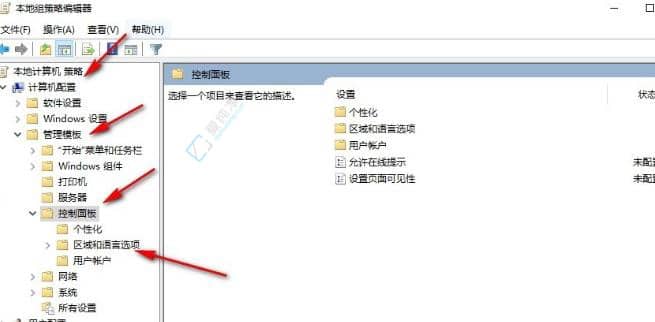
3、找到右侧的"阻止清理未使用的语言包",双击以打开。
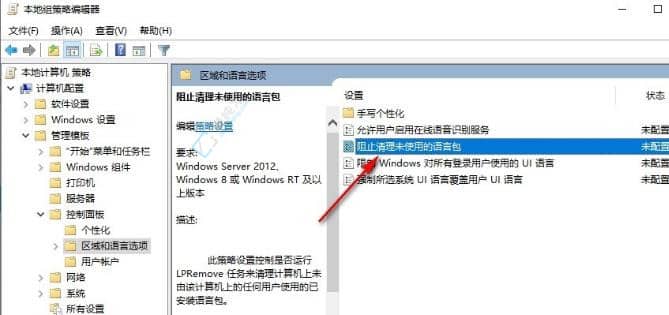
4、在弹出的窗口中,勾选"已启用",然后点击应用并确定。
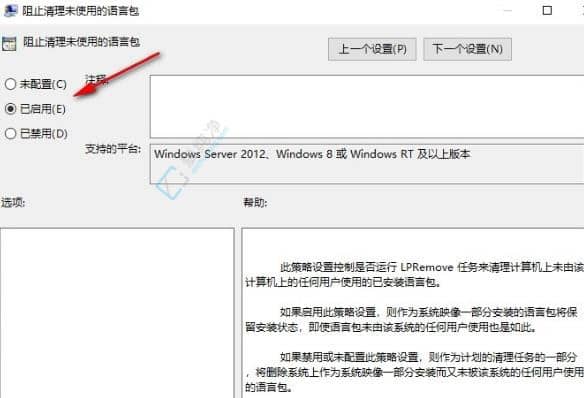
通过以上方法,你可以禁止Windows 10系统删除未使用的语言包,从而节省宝贵的磁盘空间。但是请记住,对系统文件和设置进行更改时一定要小心谨慎,以免造成意外的问题。希望这篇文章对你有所帮助,让你更好地管理Windows 10系统的语言包。
| 留言与评论(共有 条评论) |